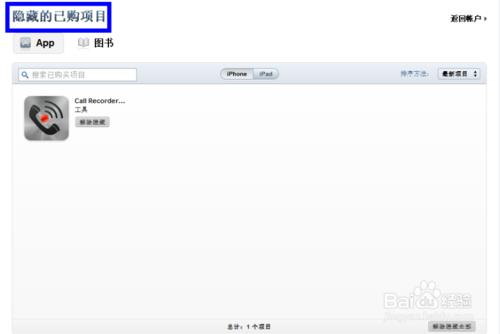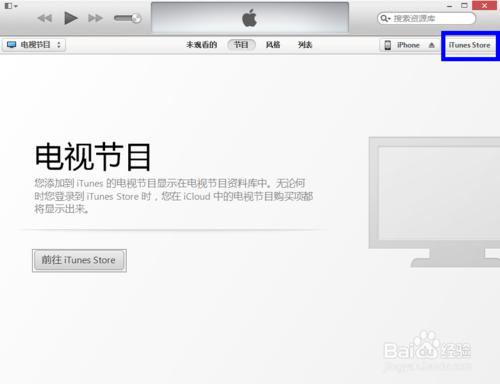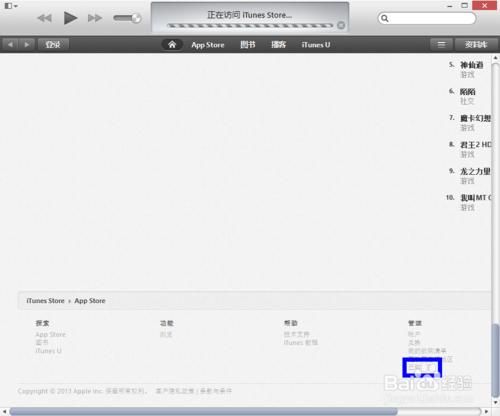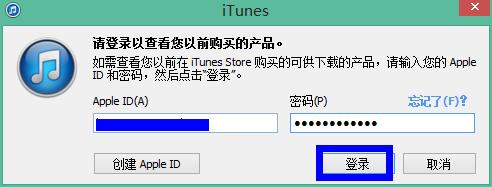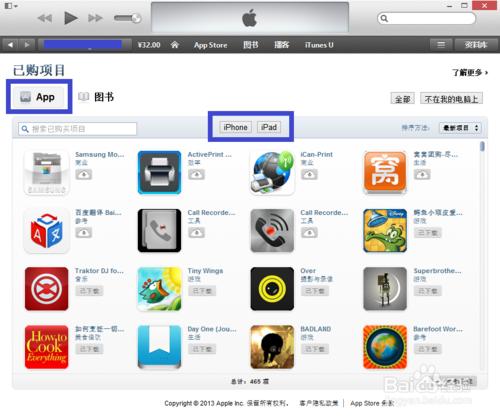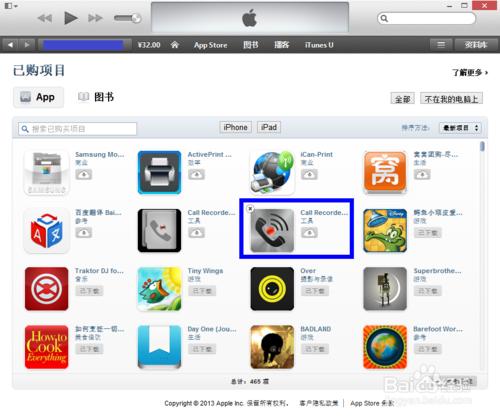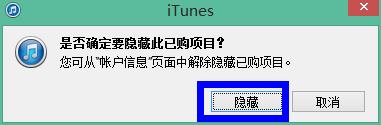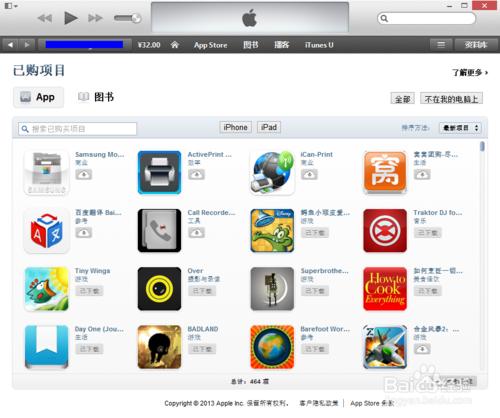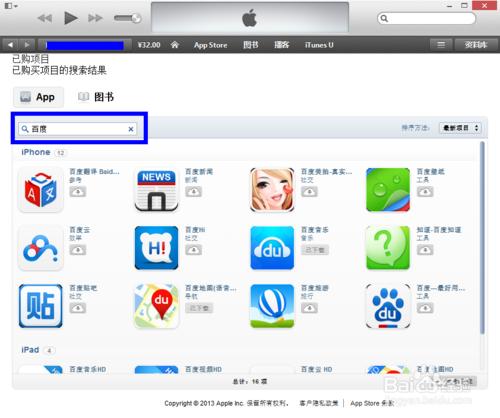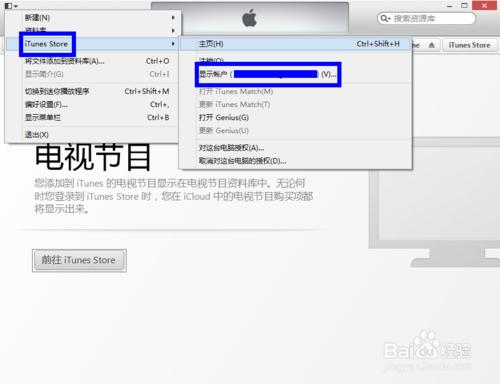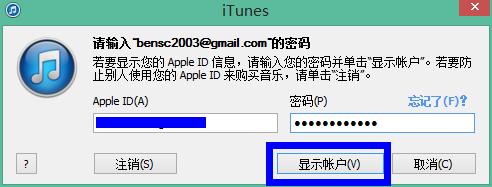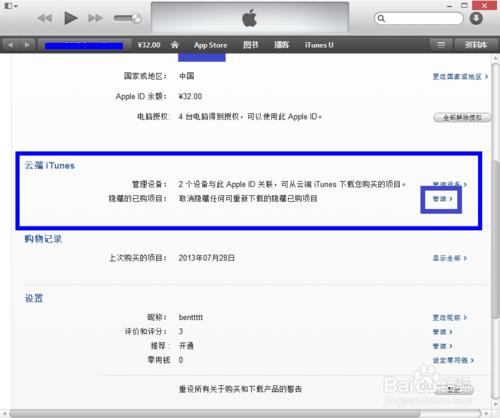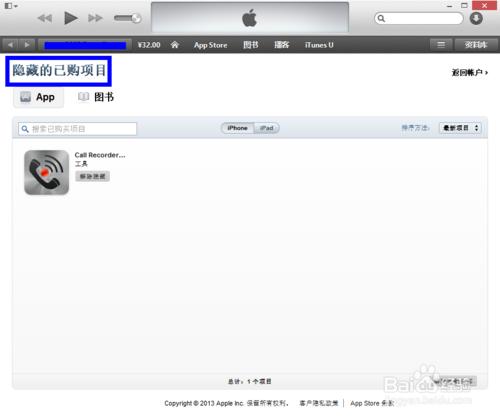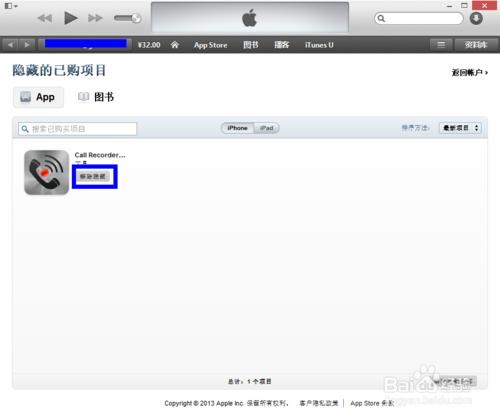相信大家在平時使用 iPhone 或者 iPad 時,都會不停地在 App Store 上下載很多應用程式。久而久之,在 App Store 應用中的已購專案就會越來越多。當我們想要從已購專案中查詢應用時,就會覺得很麻煩。其中一些可能只是因為我們一時好奇下載試用,並不是真的喜歡。今天給大家分享如何隱藏 App Store 中的已購專案,為大家解決這個難題。
工具/原料
iTunes
Apple ID
隱藏已購專案
首先請開啟 iTunes 軟體,點選軟體右上角的“iTunes Store”按鈕,如圖所示
開啟 iTunes Store 的頁面以後,用滑鼠拖動到頁面的最底部,點選右下角的“已購專案”選項,如圖所示
如果之前沒有在 iTunes 上登入自己的 Apple ID的話,此時會要求輸入 Apple ID和密碼。輸入賬戶和密碼以後,點選“登入”按鈕,如圖所示
接下來就會看到所有在 iPhone 和 iPad 上購買的專案,點選“iPhone 或 iPad”可以更改顯示順序,如圖所示
注:由於網路原因,如果很久沒有顯示出已購專案的話,請返回重新來一次。
把滑鼠放到想要隱藏的應用圖示上,就會在應用圖示的左上角出現一個小“X”選項,點選即可隱藏已購專案,如圖所示
隨後軟體會提示是否要隱藏些已購專案,點選“隱藏”按鈕,如圖所示
接下來就會發現之前隱藏的專案已經消失了,如圖所示
如果購買的應用比較多的話,可以通過搜尋應用關鍵字。在左上角的搜尋框中輸入關鍵字,如圖所示
如果按照上面的方法操作以後,還是在已購買專案中出現應用的話,請在 App Store 中登出自己當前賬號,然後再登入就可以了。
恢復隱藏專案
如果不小心隱藏錯了應用,想要恢復怎麼辦呢?開啟 iTunes 以後,點選軟體視窗左上角的選單圖示。在選單中選擇 iTunes Store->顯示賬戶 選項,如圖所示
接下來在彈出的賬戶登入視窗中,輸入 Apple ID 和密碼,然後點選“顯示賬戶”按鈕,如圖所示
在帳戶資訊頁面中找到“雲端 iTunes”一欄,點選右邊的“管理”選項,如圖所示
隨後就可以看到之前隱藏的已購專案了,如圖所示
若要解除隱藏,請點選圖示上的“解除隱藏”按鈕即可,如圖所示
注意事項
如果你覺得此經驗有用的話,請多多推薦給好友,謝謝。